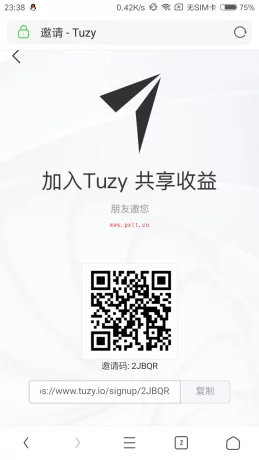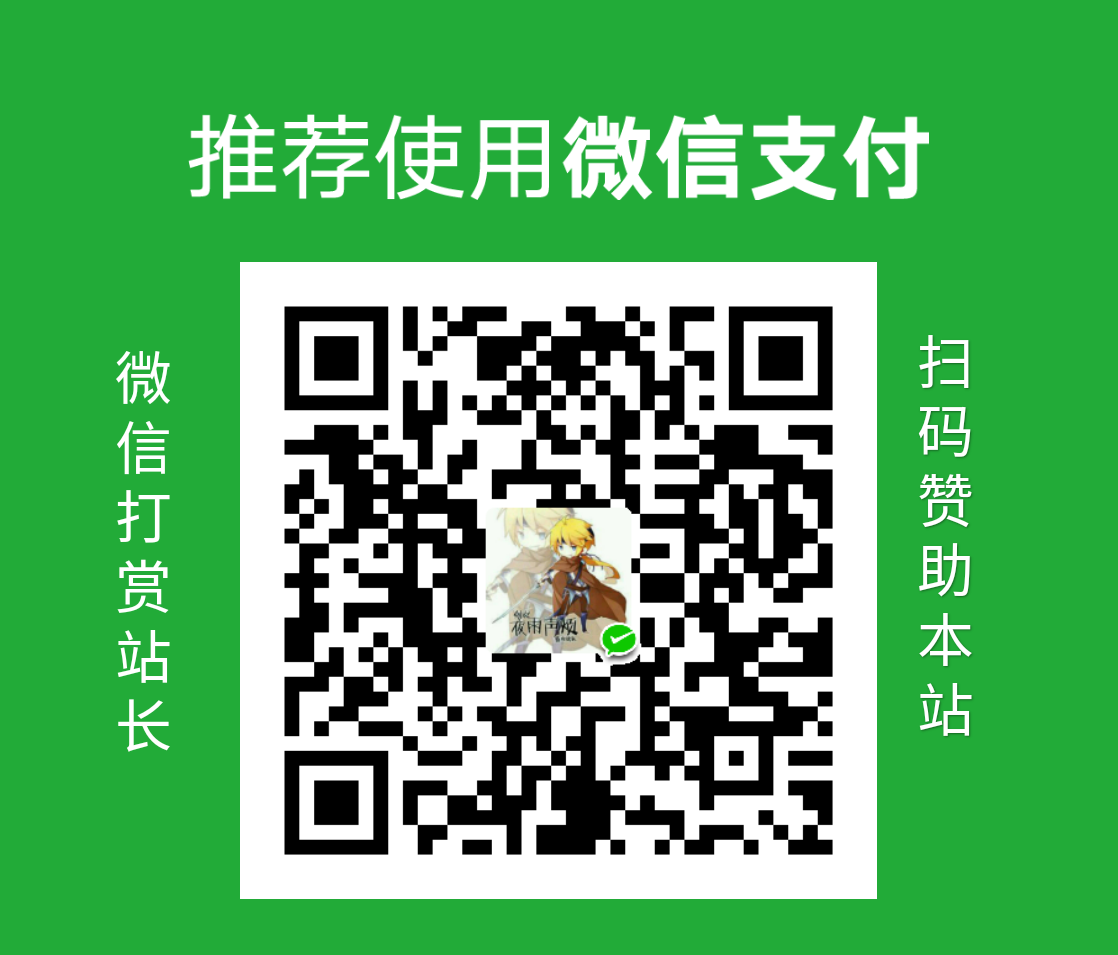Windows10系统释放C盘空间的方法
作者:PXTT ⁄ 时间:2023年12月27日 ⁄ 分类: 免费资源 ⁄ 评论:0 第一:清理Windows生产的垃圾文件,
1、首先,在电脑桌面打开此电脑,在右键单击C盘选择属性,在新窗口点击磁盘清理,在弹出窗口点击清理系统文件,再勾选需要删除清理的文件类型,最后系统就会自动将生成的垃圾文件清除即可。

第二:清理微信、QQ的聊天记录。聊天群里的图片、视频日积月累会留下大量文件,所以清理一下实属必要。
1、首先,打开QQ、微信的设置界面,在文件管理中看到默认保存为C盘,最后再点击更改选择文件的存储位置即可,如果觉得没有必要保存记录,也可以直接点击清空聊天记录。

第三:按Win+I组合快捷键,打开设置,在点击系统,在点击左侧栏的存储,这里可以进一步删除一些无用的临时文件,另外推荐勾选存储感知功能,这样就可以避免手动删除,系统就会自动清理。

第四:可以调节的部分其实不是删除清理文件,而是压缩减小休眠文件,这样可以有效节约存储空间
1、首先,按开始按钮,在菜单中输入CMD并点击匹配的命令提示符;

2、然后,在命令提示符中输入命令powercfg hibernate size **并按回车执行即可,注意星号为百分比数字,例如笔者填写80,就是代表压缩到原尺寸的80%。这个范围是从40%至80%之间,数字越小则休眠、唤醒的时间可能越长,所以根据使用情况来决定就好。

第五:经过清理、压缩优化,C盘的存储空间会得到充分释放,从而有效地保证系统的运行效率,还可以清理c盘其它空间:
1、运用磁盘清理软件清理C盘,选用常用的清理软件即可:就可以把一些缓存和垃圾文件都删除掉,当然这只是治标不治本,还有一些文件需要自己手动删除,大约可为C盘释放50M-800M空间;
2、关闭休眠功能,在开始菜单的运行里输入powercfg -h off指令,关闭休眠,此文件实际大小和物理内存是一样的,大约可以为C盘释放1-3G的空间;
3、设置虚拟内存: 计算机属性>高级系统设置>设置(性能)>高级选项卡>更改(虚拟内存)将C盘设置为无分页文件,然后把D盘设置成系统管理的大小即可,更改后只有按设置按钮才能生效,最后重启便完成了设置,此文件默认为物理内存的1.5倍,大约可为C盘释放2-4G的空间;
4、删除自动备份文件,运行cmd程序(在开始–>程序–>附件中)在鼠标右键选择以管理员身份运行”;然后,命令行输入 rd/S/Q c:WINDOWS.OLD ,提示确认是否删除目标文件夹,输入y然后回车即可。WINDOWS.OLD为系统的备份文件,时间越久就越大,超过10G都是很正常的,大约可为C盘释放3G以上空间;
5、完成了以上几点说明就已经离成功不远了,接下来就是一些常规清理,把C盘的软件清理一下,没用的通过控制面板——程序和功能删除掉,大约可为C盘释放50M以上的空间;
6、在完成了C盘瘦身以后,记得要保持良好的习惯,例如:桌面不要放过多的东西、定期为C盘等分区进行磁盘碎片整理。
通过释放C盘空间能有效的缓解电脑压力,感兴趣的用户也可以试试哟,希望这个教程对大家有所帮助。
下一篇:win10 dns怎么设置 win10 dns设置上网方法【详细介绍】
随机推荐
相关文章
目前有 0 条评论